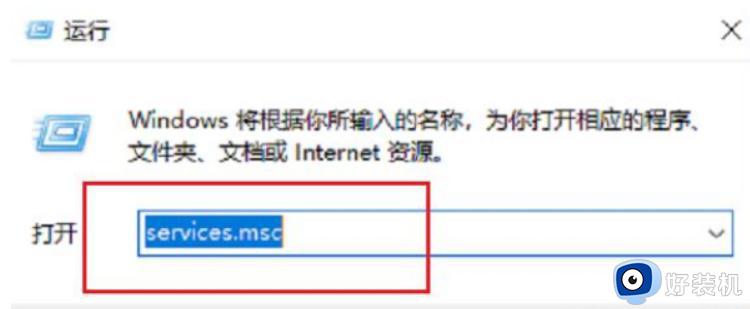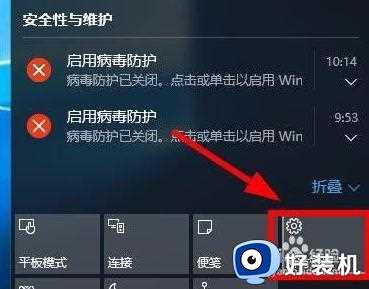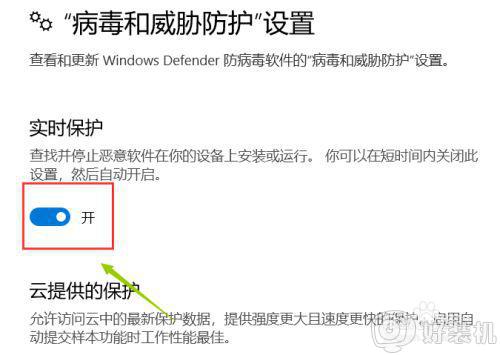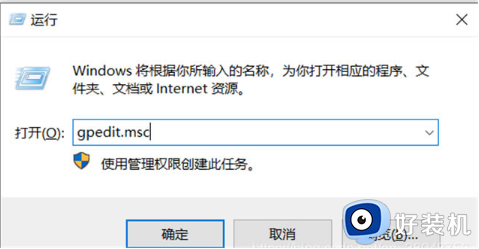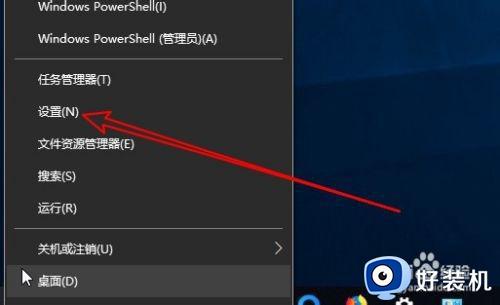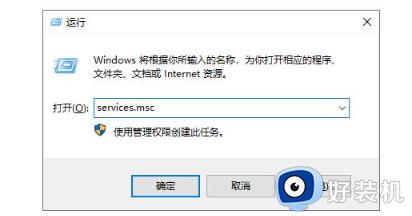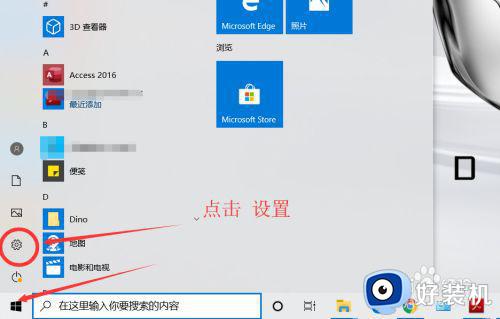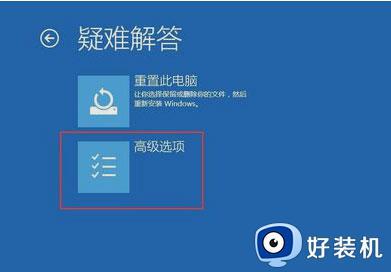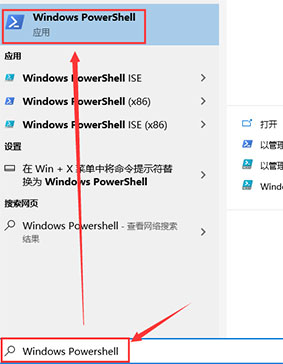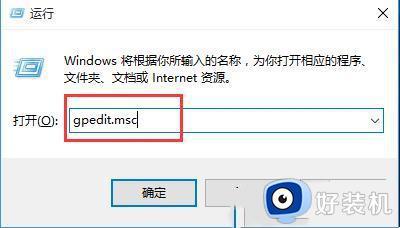win10系统windows安全中心怎么关闭
虽然微软win10系统中自带的windows安全中心能够有效的保护电脑运行的安全,不过由于功能较少的缘故,用户会选择安装其它系统管理软件,同时也会选择将win10系统的windows安全中心进行关闭,那么win10系统windows安全中心怎么关闭呢?这里小编就来教大家设置方法。
推荐下载:Windows10专业版下载
具体方法:
1.Win10中明明已经关闭了的Windows Defender ,但它总是不停的自动打开。实时保护,很是烦人。现在就来说一下永久的把它关闭。

2.在我们的电脑上按win+R键,打开运行,win键都是在键盘的最下一行。
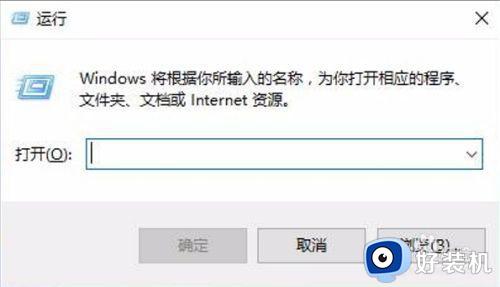
3.打开之后在里面输入gpedit.msc,点击确定,打开本地组策略编辑器。
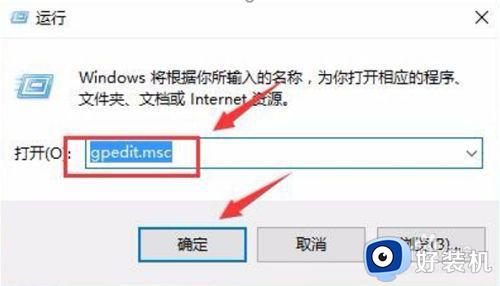
4.在本地组策略编辑器上点击“计算机配置-管理模板-Windows组件-Windows Defender”,在窗口右侧找到“关闭Windows Defender”。
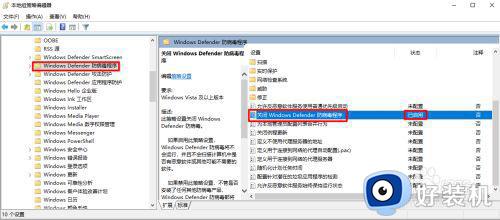
5.这时双击打开关闭Windows Defender,选择“已启用”点击确定。

6.这时关闭本地组策略编辑器,再打开设置里的Windows Defender,可以看到实时保护是关闭的。
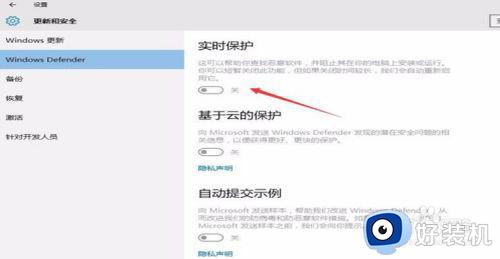
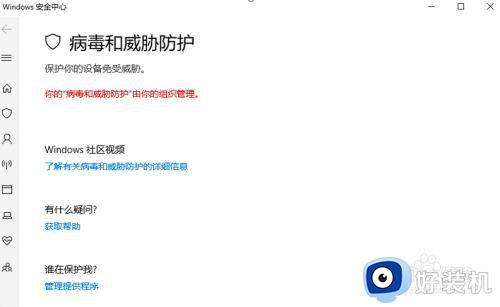
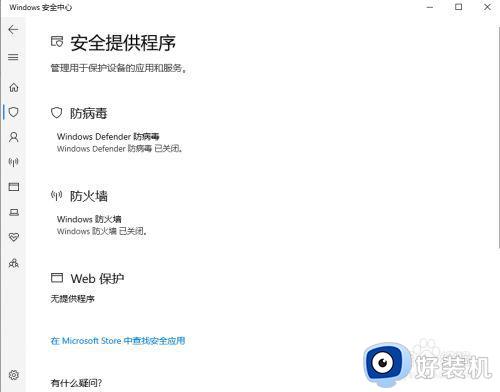
7.重启电脑再次打开设置Windows Defender查看,这时还是关闭的。它就不会自动打开了。同样打开一些软件时,也不会提示恶意软件了。
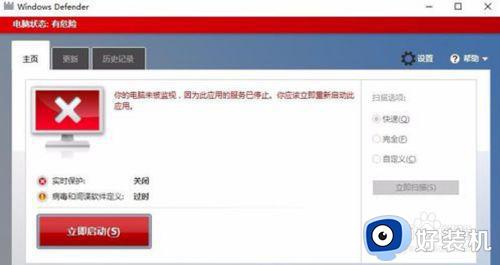
以上就是有关win10系统windows安全中心关闭设置方法了,还有不懂得用户就可以根据小编的方法来操作吧,希望能够帮助到大家。